
Hvis du finder dig selv ikke behøver så meget Apple iCloud. Opbevaring til din iPhone, iPad eller Mac-eller hvis du blot vil gerne spare nogle penge - det er nemt at annullere dit iCloud-lagringsabonnement. Her er hvordan.
Sådan annulleres dit iCloud Storage-abonnement på en iPhone eller iPad
Annullering af din iCloud-lagerplan på en iPhone eller iPad er ret simpel, men muligheden for at gøre det er begravet på et vanskeligt at finde sted, og det hedder "nedgradering". For at komme i gang skal du åbne indstillinger.

I Indstillinger skal du trykke på dit Apple ID.

I Apple ID-indstillinger skal du trykke på "iCloud".

I iCloud skal du vælge "Administrer opbevaring". Du finder det lige under lagerkapacitetslinjen.
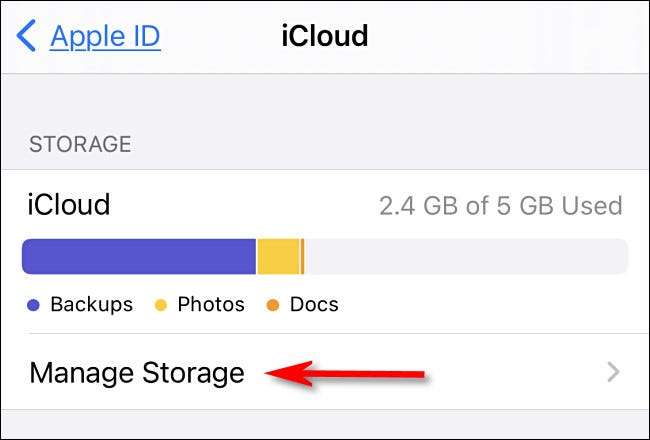
På skærmen "Opgrader iCloud Storage" skal du rulle ned til bunden og tryk på "Downgrade Options."
Bemærk: Du kan ikke se "Downgrade Options", hvis du har en Apple One-konto. Du skal bruge til Annuller det først og lad det helt bortfalde, og så vil din opbevaring blive nedgraderet til den frie tier automatisk.
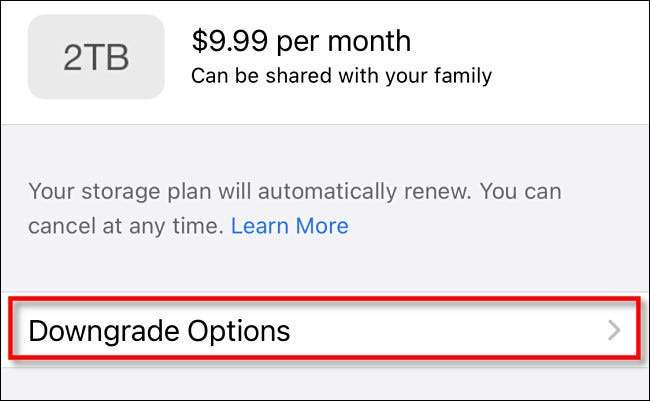
Log om nødvendigt med dit Apple ID-adgangskode. Derefter, på skærmen "Storage", skal du kigge efter afsnittet "Vælg nedgrade" nederst. Vælg "GRATIS" -indstillingen fra listen og tryk på "DONE."
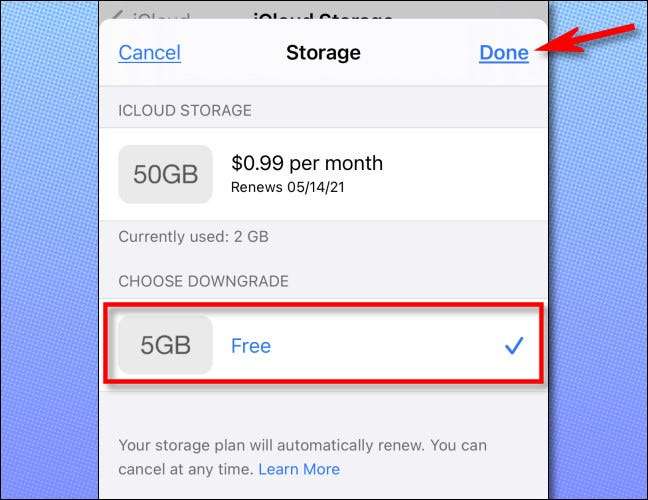
En pop-up vil dukke op, der beder dig om at bekræfte nedgraderingen. Tryk på "Downgrade", og du er indstillet.
Normalt har du stadig adgang til det ekstra rum, du allerede har betalt til indtil slutningen af måneden, og så vil du blive nedgraderet til den gratis iCloud-lagringsniveau. Før det sker, skal du sørge for at sikkerhedskopiere eventuelle data, der overstiger den gratis iCloud-lagergrænse ( I øjeblikket 5 GB. ).
RELATEREDE: Apples $ 0.99 iCloud Storage Tier er fornærmende
Sådan annulleres dit iCloud Storage Abonnement på en Mac
Som med iPhone og iPad er muligheden for at annullere dit iCloud Storage-abonnement begravet i lag af menuer på en Mac. Sådan finder du det.
For det første åbne systemindstillinger og klik på "Apple ID."

I dine Apple ID-indstillinger skal du vælge "iCloud" i sidebjælken, og derefter klikke på "Administrer".
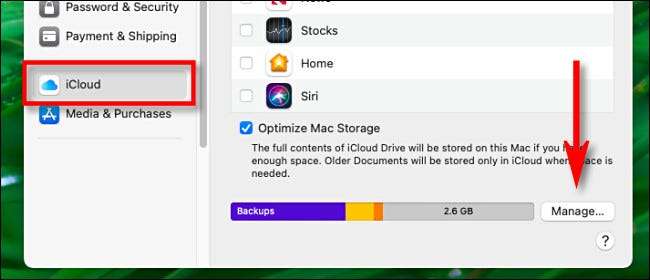
Vælg "Skift opbevaringsplan."
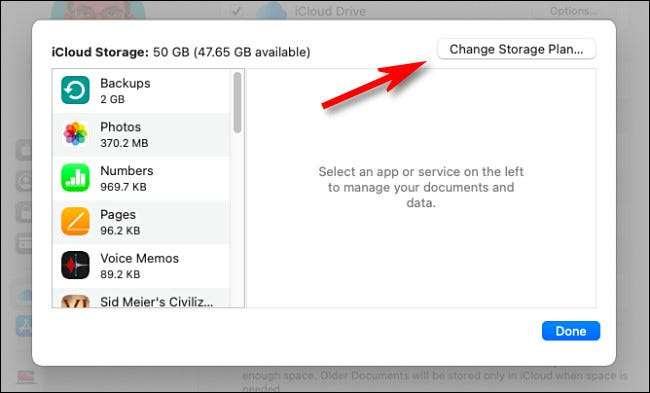
På siden "Opgrader iCloud Storage" skal du klikke på knappen "Downgrade Options".
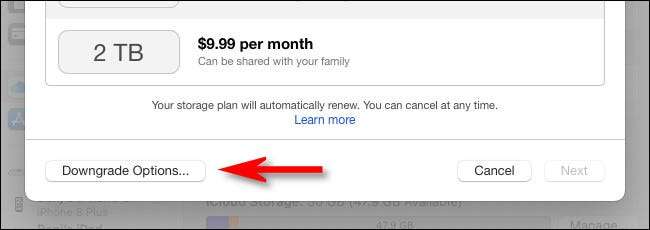
Hvis du bliver bedt om det, skal du indtaste dit Apple ID-adgangskode. Derefter i menuen "Downgrade Options", vælg menuen "GRATIS" i Downgrade-listen og klik på "DONE."
Bemærk: Hvis du har en Apple One-konto, vil du ikke se "nedgradere muligheder" her. For at nedgradere opbevaring, skal du Annuller Apple One. først.
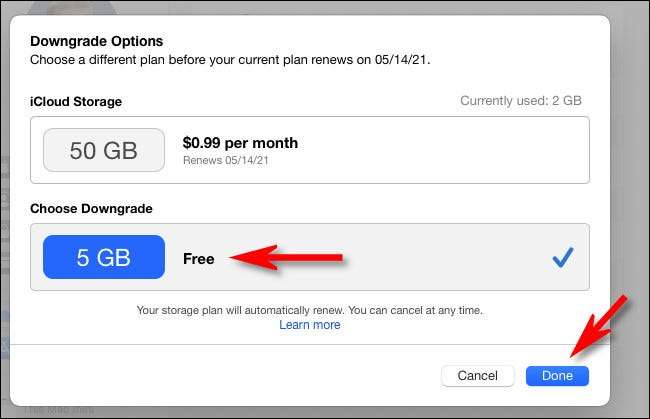
Derefter vil du se et resumé af din Apple ID-konto. Klik på "Udført", og ændringen træder i kraft. Hvis du bruger plads over Free ICLOUD Storage Tier (i øjeblikket 5 GB), har du indtil slutningen af din nuværende betalingsperiode for at bakke de data op lokalt på din Mac. Held og lykke!
RELATEREDE: Sådan annulleres dit Apple One abonnement







